تكوين بيانات المحطة الوصفية
نتائج التعلم
بنهاية هذه الجلسة العملية، ستكون قادرًا على:
- إنشاء رمز تفويض لنقطة النهاية
collections/stations - إضافة بيانات وصفية للمحطة إلى wis2box
- تحديث/حذف بيانات المحطة الوصفية باستخدام wis2box-webapp
مقدمة
لمشاركة البيانات دوليًا بين أعضاء المنظمة العالمية للأرصاد الجوية، من المهم أن يكون هناك فهم مشترك للمحطات التي تنتج البيانات. يوفر نظام المراقبة العالمي المتكامل (WIGOS) إطارًا لتكامل أنظمة المراقبة وأنظمة إدارة البيانات. يُستخدم معرف محطة WIGOS (WSI) كمرجع فريد للمحطة التي أنتجت مجموعة محددة من بيانات المراقبة.
يحتوي wis2box على مجموعة من بيانات المحطة الوصفية التي تُستخدم لوصف المحطات التي تنتج بيانات المراقبة ويجب استرجاعها من OSCAR/Surface. تُستخدم بيانات المحطة الوصفية في wis2box بواسطة أدوات تحويل BUFR للتحقق من أن البيانات المدخلة تحتوي على معرف محطة WIGOS (WSI) صالح ولتوفير تعيين بين WSI وبيانات المحطة الوصفية.
إنشاء رمز تفويض لـ collections/stations
لتحرير المحطات عبر wis2box-webapp ستحتاج أولاً إلى إنشاء رمز تفويض.
قم بتسجيل الدخول إلى جهاز الطالب الافتراضي الخاص بك وتأكد من أنك في دليل wis2box:
cd ~/wis2box
ثم قم بتسجيل الدخول إلى حاوية wis2box-management باستخدام الأمر التالي:
python3 wis2box-ctl.py login
داخل حاوية wis2box-management يمكنك إنشاء رمز تفويض لنقطة نهاية محددة باستخدام الأمر: wis2box auth add-token --path <my-endpoint>.
على سبيل المثال، لاستخدام رمز تلقائي عشوائي مُنشأ لنقطة النهاية collections/stations:
wis2box auth add-token --path collections/stations
سيظهر الإخراج كما يلي:
Continue with token: 7ca20386a131f0de384e6ffa288eb1ae385364b3694e47e3b451598c82e899d1 [y/N]? y
Token successfully created
أو، إذا كنت ترغب في تحديد رمزك الخاص لنقطة النهاية collections/stations، يمكنك استخدام المثال التالي:
wis2box auth add-token --path collections/stations DataIsMagic
الإخراج:
Continue with token: DataIsMagic [y/N]? y
Token successfully created
يرجى إنشاء رمز تفويض لنقطة النهاية collections/stations باستخدام التعليمات المذكورة أعلاه.
إضافة بيانات المحطة الوصفية باستخدام wis2box-webapp
يوفر wis2box-webapp واجهة مستخدم رسومية لتحرير بيانات المحطة الوصفية.
افتح wis2box-webapp في متصفحك بالانتقال إلى http://YOUR-HOST/wis2box-webapp، واختر المحطات:
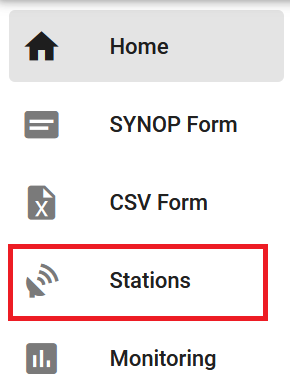
عند النقر على 'إضافة محطة جديدة'، سيُطلب منك توفير معرف محطة WIGOS للمحطة التي تريد إضافتها:
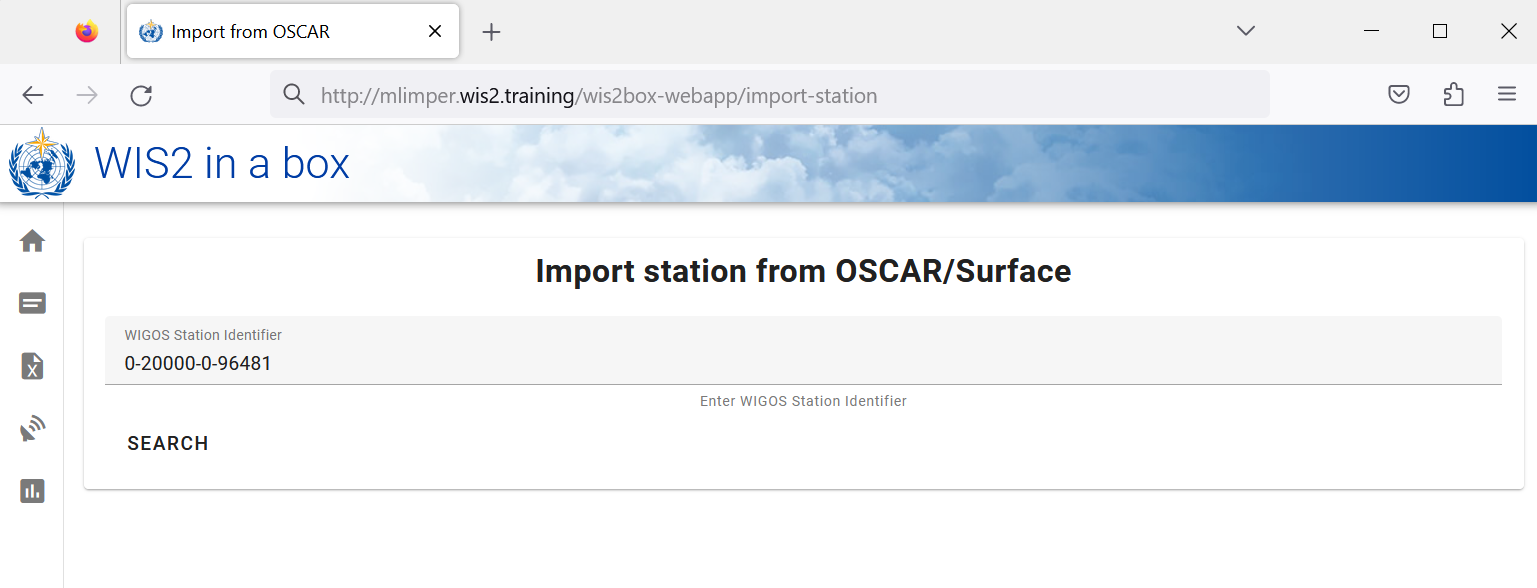
إضافة بيانات وصفية للمحطة لثلاث محطات أو أكثر
يرجى إضافة ثلاث محطات أو أكثر إلى مجموعة بيانات المحطة الوصفية wis2box الخاصة بك.
يرجى استخدام المحطات من بلدك إذا أمكن، خاصة إذا كنت قد جلبت بياناتك الخاصة.
إذا لم يكن لدى بلدك أي محطات في OSCAR/Surface، يمكنك استخدام المحطات التالية لغرض هذا التمرين:
- 0-20000-0-91334
- 0-20000-0-96323 (لاحظ عدم وجود ارتفاع المحطة في OSCAR)
- 0-20000-0-96749 (لاحظ عدم وجود ارتفاع المحطة في OSCAR)
عند النقر على البحث، يتم استرجاع بيانات المحطة من OSCAR/Surface، يرجى ملاحظة أن هذا قد يستغرق بضع ثوان.
راجع البيانات التي تم إرجاعها من OSCAR/Surface وأضف البيانات المفقودة حسب الحاجة. اختر موضوعًا للمحطة وقدم رمز التفويض الخاص بك لنقطة النهاية collections/stations وانقر على 'حفظ':
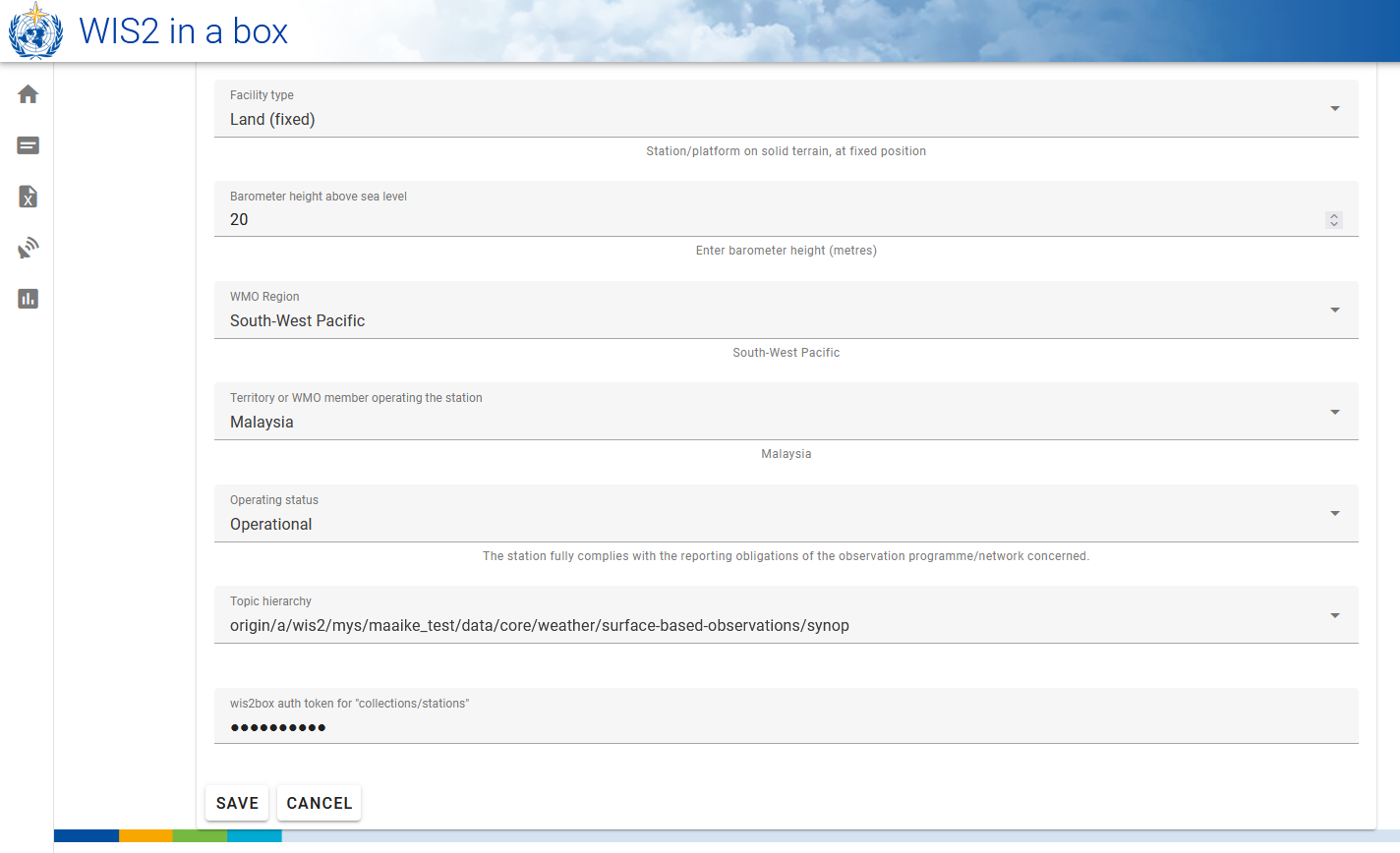
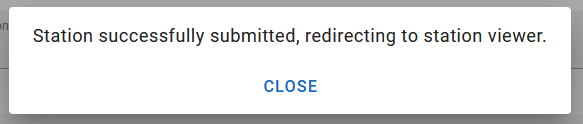
عد إلى قائمة المحطات وسترى المحطة التي أضفتها:
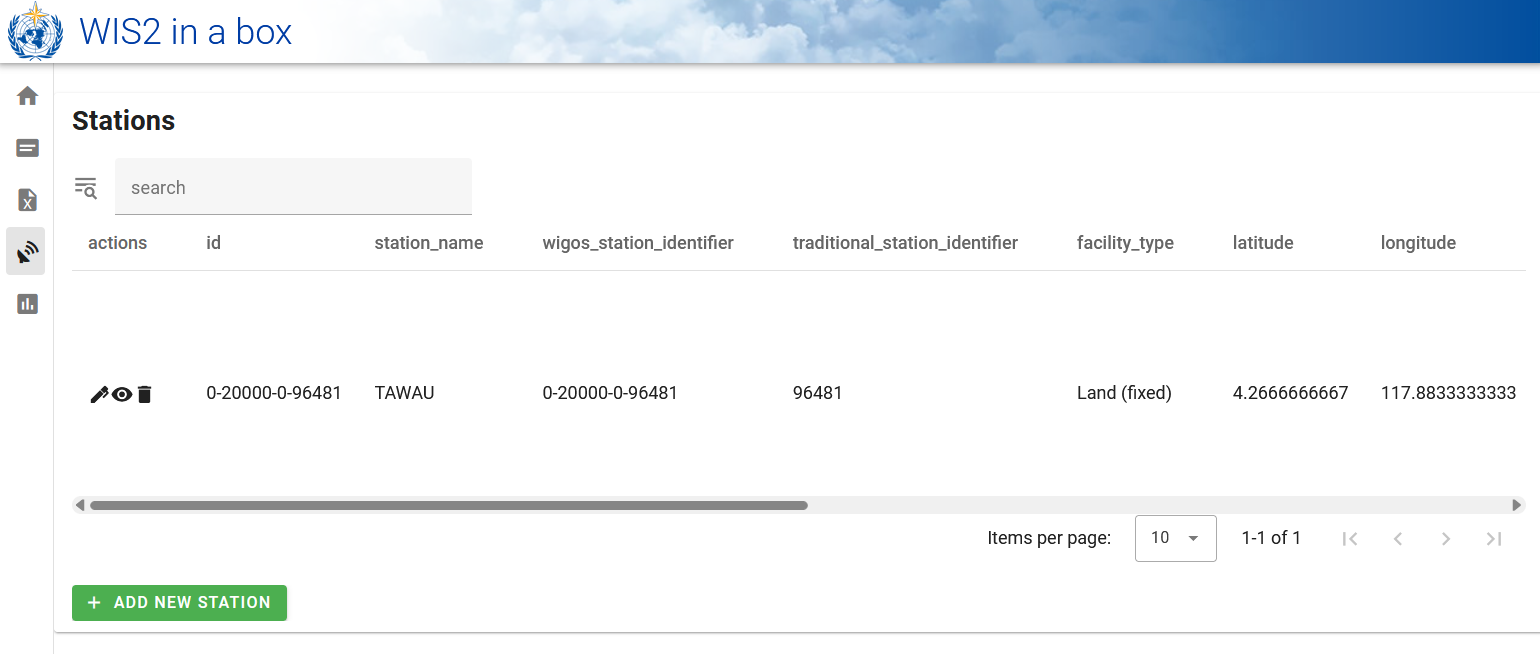
كرر هذه العملية حتى يكون لديك ثلاث محطات على الأقل مكونة.
استخراج معلومات الارتفاع المفقودة
إذا كان ارتفاع محطتك مفقودًا، هناك خدمات عبر الإنترنت للمساعدة في البحث عن الارتفاع باستخدام بيانات الارتفاع المفتوحة. أحد هذه الأمثلة هو واجهة برمجة تطبيقات Open Topo Data.
على سبيل المثال، للحصول على الارتفاع عند خط العرض -6.15558 وخط الطول 106.84204، يمكنك نسخ ولصق الرابط التالي في علامة تبويب متصفح جديدة:
https://api.opentopodata.org/v1/aster30m?locations=-6.15558,106.84204
الإخراج:
{
"results": [
{
"dataset": "aster30m",
"elevation": 7.0,
"location": {
"lat": -6.15558,
"lng": 106.84204
}
}
],
"status": "OK"
}
مراجعة بيانات المحطة الوصفية الخاصة بك
تُخزن بيانات المحطة الوصفية في الخلفية لـ wis2box وتتاح عبر wis2box-api.
إذا فتحت متصفحًا وانتقلت إلى http://YOUR-HOST/oapi/collections/stations/items سترى بيانات المحطة الوصفية التي أضفتها:
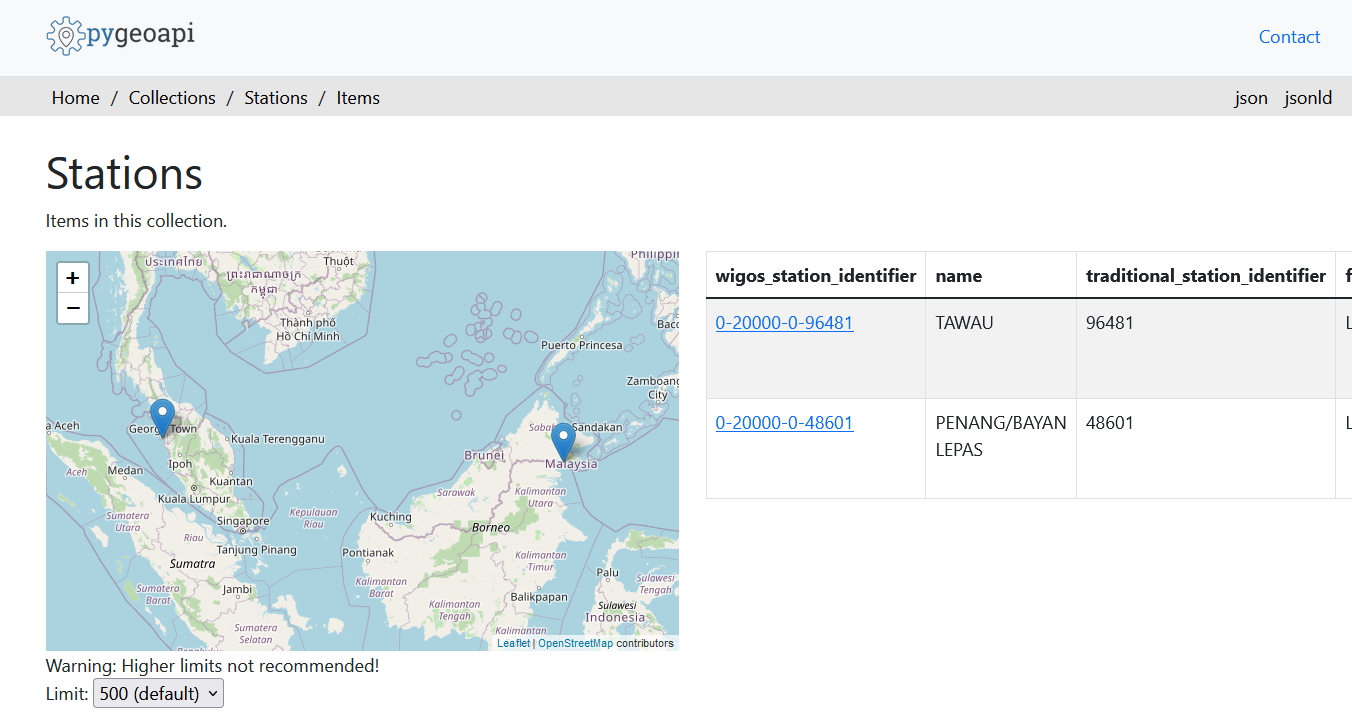
مراجعة بيانات المحطة الوصفية الخاصة بك
تحقق من أن المحطات التي أضفتها مرتبطة بمجموعة البيانات الخاصة بك بزيارة http://YOUR-HOST/oapi/collections/stations/items في متصفحك.
لديك أيضًا خيار عرض/تحديث/حذف المحطة في wis2box-webapp. لاحظ أنه يتعين عليك تقديم رمز التفويض الخاص بك لنقطة النهاية collections/stations لتحديث/حذف المحطة.
تحديث/حذف بيانات المحطة الوصفية
حاول وانظر إذا كان بإمكانك تحديث/حذف بيانات المحطة الوصفية لإحدى المحطات التي أضفتها باستخدام wis2box-webapp.
تحميل بيانات المحطة الوصفية بالجملة
لاحظ أن لدى wis2box أيضًا القدرة على تحميل بيانات المحطة الوصفية "بالجملة" من ملف CSV باستخدام سطر الأوامر في حاوية wis2box-management.
python3 wis2box-ctl.py login
wis2box metadata station publish-collection -p /data/wis2box/metadata/station/station_list.csv -th origin/a/wis2/centre-id/weather/surface-based-observations/synop
هذا يتيح لك تحميل عدد كبير من المحطات دفعة واحدة وربطها بموضوع محدد.
يمكنك إنشاء ملف CSV باستخدام Excel أو محرر نصوص ثم تحميله إلى wis2box-host-datadir لجعله متاحًا لحاوية wis2box-management في دليل /data/wis2box/.
بعد إجراء تحميل بيانات المحطة بالجملة، يُوصى بمراجعة المحطات في wis2box-webapp للتأكد من تحميل البيانات بشكل صحيح.
راجع الوثائق الرسمية لـ wis2box لمزيد من المعلومات حول كيفية استخدام هذه الميزة.
خاتمة
تهانينا!
في هذه الجلسة العملية، تعلمت كيفية:
- إنشاء رمز تفويض لنقطة النهاية
collections/stationsلاستخدامه مع wis2box-webapp - إضافة بيانات المحطة الوصفية إلى wis2box باستخدام wis2box-webapp
- عرض/تحديث/حذف بيанات المحطة الوصفية باستخدام wis2box-webapp